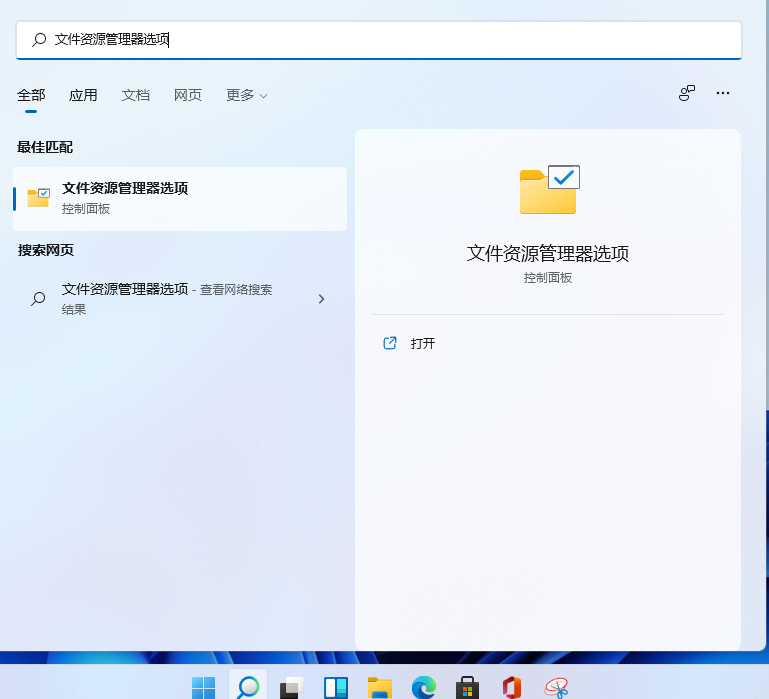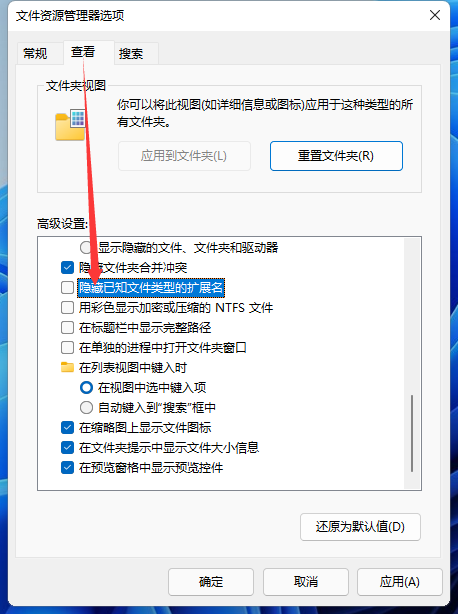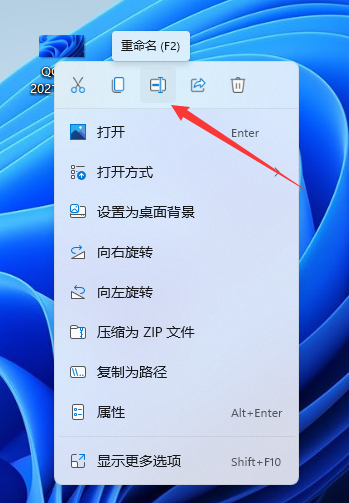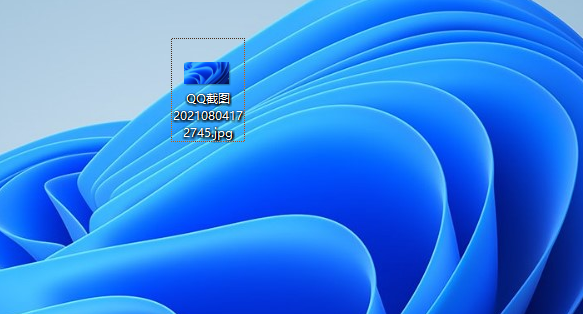| win11怎么更改图片格式后缀[多图] | 您所在的位置:网站首页 › 怎样修改图片后缀格式 › win11怎么更改图片格式后缀[多图] |
win11怎么更改图片格式后缀[多图]
|
有时候我们在使用电脑的过程中,我们需要对电脑的图片文件进行一些格式调整,本文就教大家win11图片后缀名修改的方法吧。 1、首先我们可以在win11桌面上找到我们需要修改格式的图片。
2、在图片的名字最后面我们可以看到它的后缀名,也就是格式是png,如果看不到格式的话我们可以设置取消隐藏文件后缀名,方法如下。 打开搜索窗口,搜索“文件资源管理器选项”,点击【打开】,打开文件夹选项。
进入查看界面,取消勾选【隐藏已知文件类型的扩展名】,点击【确定】即可。
3、然后我们鼠标右键点击该图片,点击图中的重命名图标进行重命名,你也可以在鼠标右键之后按F2执行。
4、然后我们可以对后面的后缀名进行更改,比如下图改成jpg,然后点击确定。
5、最后我们就能发现原本的png格式的图片已经变成jpg格式的了,如下图所示。
|
【本文地址】
公司简介
联系我们